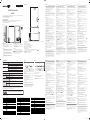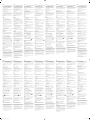Samsung WM55H Ghid de inițiere rapidă
- Categorie
- Accesorii mixer / robot de bucătărie
- Tip
- Ghid de inițiere rapidă

WM55H
Quick Setup Guide
− The colour and the appearance may differ depending on the product, and the content in the manual is subject to change without
prior notice to improve the performance.
− Download the user manual from the website for further details.
http://www.samsung.com/displaysolutions
BN68-08912B-01
Checking the Components
(1) Quick Setup Guide (2) Warranty card (Not available in some locations) (3) Regulatory guide (4) Power cord (5) Touch Pen X 2
(6) USB cable (7) Cover Terminal
Contact the vendor where you purchased the product if any components are missing.
Components may differ in different locations.
Troubleshooting Guide
Issues Solutions
Touching does not work when
HDMI connection is used.
When the product is connected to a PC, make sure that the PC screen is in the full screen mode (landscape).
Check whether the TOUCH OUT port on the product is connected to a USB port on the PC using a USB cable.
Touches break, reaction speed
gets slow, and so on.
Make sure that there are no foreign substances on the screen surface.
Check whether the screen is broken.
Make sure that the product is not exposed to direct sunlight.
Specifications
Model Name WM55H
Panel
Size 55 CLASS (54.6 inches / 138.7 cm)
Display area 1209.60 mm (H) x 680.40 mm (V)
Power Supply
AC100-240V~ 50/60Hz
Refer to the label at the back of the product as the standard voltage can vary in
different countries.
Environmental
considerations
Operating
Temperature : 0 °C – 40 °C (32 °F – 104 °F)
Humidity : 10% – 80%, non-condensing
Storage
Temperature : -20 °C – 45 °C (-4 °F – 113 °F)
Humidity : 5% – 95%, non-condensing
− This is a class A product. In a domestic environment this product may cause radio interference in which case the user may be
required to take adequate measures.
− For information on Samsung’s environmental commitments and product-specific regulatory obligations, e.g. REACH, WEEE,
Batteries, visit http://www.samsung.com/uk/aboutsamsung/samsungelectronics/corporatecitizenship/data_corner.html
− For detailed device specifications, visit the Samsung Electronics website.
The terms HDMI and HDMI High-Definition Multimedia Interface, and the HDMI Logo are trademarks
or registered trademarks of HDMI Licensing LLC in the United States and other countries.
Contact SAMSUNG WORLD WIDE
Web site: http://www.samsung.com
Area Customer Care Centre
ALBANIA 045 620 202
AUSTRIA 0800-SAMSUNG (0800-7267864)
BELGIUM 02-201-24-18
BOSNIA 055 233 999
BULGARIA
*3000 Цена в мрежата
0800 111 31, Безплатна телефонна линия
CROATIA 072 726 786
CYPRUS 8009 4000 only from landline, toll free
CZECH
800 - SAMSUNG (800-726786)
Samsung Electronics Czech and Slovak, s.r.o. V Parku 2323/14,
148 00 - Praha 4
DENMARK 707 019 70
ESTONIA 800-7267
FINLAND 030-6227 515
Area Customer Care Centre
FRANCE 01 48 63 00 00
GERMANY
06196 77 555 77
GREECE
80111-SAMSUNG (80111 726 7864) only from land line
(+30) 210 6897691 from mobile and land line
HUNGARY 0680SAMSUNG (0680-726-7864)
IRELAND (EIRE) 0818 717100
ITALIA 800-SAMSUNG (800.7267864)
LATVIA 8000-7267
LITHUANIA 8-800-77777
LUXEMBURG 261 03 710
MONTENEGRO
020 405 888
NETHERLANDS
088 90 90 100
NORWAY 21629099
Area Customer Care Centre
POLAND
801-172-678* lub +48 22 607-93-33*
* (opłata według taryfy operatora)
PORTUGAL 808 207 267
ROMANIA
*8000 (apel in retea)
08008-726-78-64 (08008-SAMSUNG) Apel GRATUIT
SERBIA 011 321 6899
SLOVAKIA 0800 - SAMSUNG (0800-726 786)
SLOVENIA 080 697 267 (brezplačna številka)
SPAIN 0034902172678
SWEDEN 0771 726 786
SWITZERLAND
0800 726 78 64 (0800-SAMSUNG)
TURKEY 444 77 11
UK 0330 SAMSUNG (7267864)
Parts
1 Pen holder
Keep the touch pen in place.
When the product is turned off and you lift the pen from
the pen holder, the screen turns on.
When the product is in the screen saver mode and you lift the
pen from the pen holder, the screen turns on.
2
NFC pad
Tag your mobile device to the NFC pad for connection.
− In writing mode, an NFC tagging can automatically
perform Smart View or Screen Mirroring on your mobile
device.
− This function is supported only on Android 8.0 Oreo
version or later of Samsung mobile devices.
Tag an NFC card to the NFC pad to enter an email address
automatically.
− While creating an email, an email address is
automatically entered if it is read from the encoded NFC
tag.
3
Power button
Press and hold the button to turn off the product.
In writing mode, shortly press the Power button to switch
to the screen saver mode.
In HDMI or Screen Mirroring mode, press the Power button
to exit full screen mode.
4
Motion sensor
Detects user's motions to turn the product on or off.
For ensuring normal operation of the motion sensor, do not
install the product in a place exposed to direct sunlight.
Do not hide the front of the motion sensor with an object.
When there are any foreign substances on the motion
sensor, wipe them with a soft cloth.
Speaker
Screen Elements
IMPORT EXPORT
You can view the screen of a mobile device or laptop connected to
the product, or import data such as images from a connected USB
or network drive.
− You can capture the screens you want from the imported
content.
1
Displays the screen from a mobile device by using Smart
View or Screen Mirroring function.
2
Displays your laptop screen imported using HDMI
connection or WiFi display.
3
Import images, native FLIP files, and documents from a
USB device.
4
Import images, native FLIP files, and documents from a
network drive.
− The native FLIP format (.iwb) refers to files that are directly
saved from the device and only supported by FLIP devices.
− Supportable image file formats: JPG, BMP, PNG, MPO
− Supported document file formats: DOC, PPT, PDF
IMPORT
You can export your created rolls in various ways.
1
Send your created rolls via email.
2
Print your created rolls.
3
Export your created rolls to a connected USB device.
4
Share your screen with selected devices.
5
Export your created rolls to a registered and connected
network drive.
EXPORT
EXPORT
IMPORT EXPORT
EMAIL PRINT USB SCREEN SHARE NETWORK DRIVE
1
View the screen of a mobile device or laptop connected to the product, or import data such as images from a connected USB
or network drive.
2
Share your creations in various ways.
3
Share your screen with selected devices.
− This menu is only visible in SCREEN SHARE mode.
4
Manage and change the rolls and settings.
5
Move or edit the created rolls for each page.
6
Undo or redo the last action.
If any page editing actions such as page adding, deleting, and moving are found,
is reset.
−
can be performed up to 20 times for each individual.
7
Scroll the page breaking line to move the roll.
8
Scroll the black area to move the roll.
IMPORT
IMPORT EXPORT
MOBILE LAPTOP USB NETWORK DRIVE
Български
Кратко ръководство за инсталиране
– Цветът и външният вид може да се различават в зависимост от
продукта, а съдържанието на ръководството подлежи на промяна
без предизвестие с цел подобряване на работата.
– Изтеглете Ръководството за потребителя от уебсайта за
допълнителна информация.
Вижте описанията на предходната страница.
Проверка на компонентите
(1) Кратко ръководство за инсталиране (2) Гаранционна карта (не се
предлага на някои места) (3) Регулаторно ръководство (4) Захранващ
кабел (5) Сензорна писалка X 2 (6) USB кабел (7) Капаче на терминала
Свържете се с продавача, от който сте закупили продукта, ако откриете
липсващи компоненти.
Възможно е компонентите да са различни за различните региони.
Части
1
Държач за писалка
Дръжте сензорната писалка на мястото й.
Когато продуктът е изключен и вдигнете писалката от държача й,
екранът се включва.
Когато продуктът е в режим на скрийнсейвър и вдигнете
писалката от държача й, екранът се включва.
2
NFC панел
Доближете мобилното си устройство до NFC четеца, за да се
осъществи връзка.
Доближете NFC картичка до NFC пластината, за да въведете
автоматично имейл адрес.
3
Бутон Захранване
Натиснете и задръжте бутона, за да изключите продукта.
В режим за писане натиснете за кратко бутона Power (Захранване),
за да превключите към режим на скрийнсейвър.
В HDMI или Screen Mirroring режим натиснете бутона за
захранване, за да излезете от режим на цял екран.
4
Сензор за движение
Разпознава движенията на потребителя, за да включва или
изключва продукта.
Елементи на екрана
1
Вижте екрана на мобилно устройство или лаптоп, свързани към
продукта, или импортирайте данни, например изображения, от
свързано USB или мрежово устройство.
2
Споделяйте творенията си по различни начини.
3
Споделете своя екран с избрани устройства.
– Това меню е достъпно само в режим SCREEN SHARE.
4
Управлявайте и променяйте списъците и настройките.
5
Преместете или редактирайте създадените списъци за всяка страница.
6
Отменете или изпълнете отново последното действие.
Ако бъдат открити действия, свързани с редактиране на
страниците, като например добавяне, изтриване и преместване
на страници,
се нулира.
7
Превъртете разделителната линия на страницата, за да
придвижите списъка.
8
Превъртете черната зона, за да придвижите списъка.
IMPORT
Можете да видите екрана на мобилно устройство или лаптоп,
свързани към продукта, или да импортирате данни, например
изображения, от свързано USB или мрежово устройство.
– Можете да снимате екраните, които желаете, от импортираното
съдържание.
• MOBILE, LAPTOP, USB, NETWORK DRIVE
EXPORT
Можете да експортирате създадените списъци по различни начини.
• EMAIL, PRINT, USB, SCREEN SHARE, NETWORK DRIVE
– Това е продукт от клас А. В битова среда този продукт може да
причини радиосмущения и в този случай може да се изисква от
потребителя да вземе адекватни мерки.
– За информация относно ангажимента към околната среда
и специфичните за продукта регулаторни задължения на
Samsung, например директивите REACH, WEEE, директивата за
батериите, посетете http://www.samsung.com/uk/aboutsamsung/
samsungelectronics/corporatecitizenship/data_corner.html
– За подробни спецификации на устройства посетете уеб сайта на
Samsung Electronics.
Hrvatski
Kratki vodič za postavljanje
– Boja i izgled mogu se razlikovati ovisno o proizvodu, a sadržaj ovog
priručnika podložan je promjeni radi poboljšanja performansi bez
prethodne obavijesti.
– Dodatne informacije nalaze se u korisničkom priručniku koji možete
preuzeti s web-mjesta.
Pročitajte opise na prethodnoj stranici.
Provjera komponenti
(1) Kratki vodič za postavljanje (2) Kartica Jamstvo (Nije dostupno na
nekim lokacijama) (3) Priručnik s regulatornim podacima (4) Kabel za
napajanje (5) Dodirna olovka X 2 (6) USB kabel (7) Poklopac priključka
Ako neke komponente nedostaju, obratite se dobavljaču kod kojeg ste
kupili proizvod.
Komponente se mogu razlikovati na različitim lokacijama.
Dijelovi
1
Držač olovke
Čuvajte dodirnu olovku na mjestu.
Kada je uređaj isključen, a vi izvadite olovku iz držača, zaslon će se
uključiti.
Kada je proizvod u načinu čuvara zaslona, a vi izvadite olovku iz
držača, zaslon će se uključiti.
2
NFC stanica
Označite mobilni uređaj putem NFC stanice kako biste se povezali.
Označite NFC karticu pomoću NFC stanice da biste automatski unijeli
adresu e-pošte.
3
Gumb za uključivanje/isključivanje
Pritisnite i zadržite gumb da biste isključili uređaj.
U načinu pisanja kratko pritisnite gumb za uključivanje/isključivanje
da biste se prebacili u način čuvara zaslona.
U načinu HDMI ili Screen Mirroring pritisnite gumb za uključivanje ili
isključivanje da biste napustili način prikaza na cijelom zaslonu.
4
Senzor kretanja
Otkriva pokrete korisnika i u skladu s tim uključuje ili isključuje
uređaj.
Elementi zaslona
1
Pregledajte sadržaj zaslona na mobilnom uređaju ili prijenosnom
računalu povezanom s proizvodom ili uvezite podatke, primjerice
slike, s povezanog USB uređaja ili mrežnog pogona.
2
Podijelite svoje kreacije na različite načine.
3
Podijelite svoj zaslon s odabranim uređajima.
– Ovaj je izbornik vidljiv samo u načinu rada SCREEN SHARE.
4
Upravljajte i mijenjajte popise i postavke.
5
Premjestite ili uredite stvorene popise za svaku stranicu.
6
Poništite ili ponovite posljednju radnju.
Ako se pojave bilo kakve radnje poput dodavanja, brisanja i pomicanja
stranica,
će se resetirati.
7
Povucite crtu za razdvajanje stranica da biste pomaknuli popis.
8
Da biste pomaknuli popis krećite se po crnom području.
IMPORT
Sadržaj zaslona možete pregledati na mobilnom uređaju ili prijenosnom
računalu povezanom s proizvodom ili uvesti podatke, primjerice slike, s
povezanog USB uređaja ili mrežnog pogona.
– Možete snimiti željeni sadržaj zaslona iz uvezenog sadržaja.
• MOBILE, LAPTOP, USB, NETWORK DRIVE
EXPORT
Stvorene popise možete izvesti na različite načine.
• EMAIL, PRINT, USB, SCREEN SHARE, NETWORK DRIVE
– Ovo je proizvod razreda A. U unutrašnjem okruženju ovaj proizvod
može uzrokovati radijsku interferenciju koju će korisnik morati ukloniti
poduzimanjem odgovarajućih mjera.
– Informacije o Samsungovom zalaganju za zaštitu okoliša i poštivanje
regulatornih obaveza kojima podliježu pojedini proizvodi, npr. REACH,
WEEE, baterije, pronađite na mrežnom mjestu http://www.samsung.
com/uk/aboutsamsung/samsungelectronics/corporatecitizenship/
data_corner.html
– Kako biste pročitali detaljne značajke uređaja, posjetite mrežne stranice
tvrtke Samsung Electronics.
Čeština
Příručka pro rychlou instalaci
– Barva a vzhled se mohou lišit podle výrobku. Obsah příručky může
být změněn bez předchozího upozornění za účelem zlepšení výkonu
výrobku.
– Další podrobnosti naleznete v uživatelské příručce, kterou si můžete
stáhnout z webu.
Podrobnosti naleznete v popisu na předchozí stránce.
Kontrola příslušenství
(1) Příručka pro rychlou instalaci (2) Záruční list (Vněkterých zemích není
kdispozici) (3) Bezpečnostní pokyny a standardy (4) Napájecí šňůra
(5) Dotykové pero X 2 (6) Kabel USB (7) Kryt
Vpřípadě chybějícího příslušenství se obraťte na prodejce.
Dodávané součásti se mohou lišit podle oblasti.
Části
1
Držák pera
Nechte dotykové pero na místě.
Pokud je produkt vypnutý a dojde k vytažení pera zdržáku, zapne se
obrazovka.
Pokud je produkt vrežimu spořiče obrazovky a dojde k vytažení pera
zdržáku, zapne se obrazovka.
2
Podložka NFC
Připojte své mobilní zařízení přiložením kpodložce NFC.
Po připevnění karty NFC kpodložce NFC dojde k automatickému
zadání e-mailové adresy.
3
Vypínač
Stisknutím apodržením tohoto tlačítka produkt vypnete.
Krátkým stisknutím vypínače vrežimu psaní přepněte do režimu
spořiče obrazovky.
Stisknutím tlačítka napájení vrežimu HDMI nebo Screen Mirroring
ukončíte režim celé obrazovky.
4
Senzor pohybu
Umožňuje zapnutí či vypnutí monitoru na základě detekce pohybů
uživatele.
Prvky obrazovky
1
Zobrazte si obrazovku mobilního zařízení nebo notebooku
připojeného kproduktu nebo importujte data, například obrázky, z
připojeného USB nebo síťového disku.
2
Různé způsoby sdílení vašich výtvorů.
3
Sdílejte svoji obrazovku s vybranými zařízeními.
– Tato nabídka je viditelná pouze v režimu SDÍLENÍ OBRAZOVKY.
4
Správa a změny rolovacích seznamů anastavení.
5
Přesunujte nebo upravujte vytvořené rolovací seznamy jednotlivých
stránek.
6
Zrušení nebo opětovné provedení poslední akce.
Při jakékoli úpravě stránky, například při přidání, odstranění nebo
přesunutí, se funkce
resetuje.
7
Rolovací seznam lze procházet posouváním oddělovací čáry stránky.
8
Rolovací seznam lze procházet posouváním černé oblasti.
IMPORT
Můžete si zobrazit obrazovku mobilního zařízení nebo notebooku
připojeného kproduktu nebo importovat data, například obrázky, z
připojeného USB nebo síťového disku.
– Zimportovaného obsahu můžete zachytit požadované obrazovky.
• MOBIL, NOTEBOOK, USB, SÍŤOVÁ JEDNOTKA
EXPORT
Vytvořené rolovací seznamy můžete různými způsoby exportovat.
• E-MAIL, TISK, USB, SDÍLENÍ OBRAZOVKY, SÍŤOVÁ JEDNOTKA
– Jedná se o produkt třídy A. Vdomácím prostředí může tento produkt
způsobovat vysokofrekvenční rušení a vtakovém případě musí uživatel
podniknout odpovídající opatření.
– Informace o závazcích společnosti Samsung vůči životnímu prostředí
a regulačních povinnostech vztahujících se na produkt, např. REACH,
WEEE, baterie, naleznete na webu http://www.samsung.com/uk/
aboutsamsung/samsungelectronics/corporatecitizenship/data_corner.
html
– Podrobné specifikace telefonu naleznete na webu Samsung Electronics.
Nederlands
Beknopte installatiehandleiding
– De kleur en het uiterlijk kunnen afwijken, afhankelijk van het product.
Ook kan de inhoud van de handleiding zonder voorafgaand bericht
worden gewijzigd om de prestaties te verbeteren.
– Download de gebruikershandleiding van de website voor meer details.
Raadpleeg de beschrijvingen op de vorige pagina.
De componenten controleren
(1) Beknopte installatiehandleiding (2) Garantiekaart (Niet overal
beschikbaar) (3) Voorschriften (4) Netsnoer (5) Aanraakpen X 2
(6) USB-kabel (7) Aansluitingenklepje
Indien er componenten ontbreken, neemt u contact op met de leverancier
waar u het product hebt gekocht.
De componenten kunnen verschillen, afhankelijk van de locatie.
Onderdelen
1
Penhouder
Houd de aanraakpen op haar plaats.
Wanneer het product uitgeschakeld is en u de pen uit de penhouder
haalt, wordt het scherm ingeschakeld.
Wanneer het product in schermbeveiligingsmodus is en u de pen uit
de penhouder haalt, wordt het scherm ingeschakeld.
2
NFC-pad
Tag uw mobiel apparaat met het NFC-pad voor verbinding.
Tag een NFC-kaart op het NFC-pad om automatisch een e-mailadres
in te voeren.
3
Aan/Uit-knop
Houd de knop ingedrukt om het product uit te schakelen.
Druk in schrijfstand kort op de aan/uit-knop om te schakelen naar de
schermbeveiligingsstand.
Druk in HDMI- of Screen Mirroring-modus op de aan/uit-knop om de
schermvullende modus te verlaten.
4
Bewegingssensor
Detecteert de bewegingen van de gebruiker om het product in of uit
te schakelen.
Schermelementen
1
Bekijk het scherm van een met het product verbonden mobiel
apparaat of laptop, of importeer gegevens zoals afbeeldingen van
een verbonden USB- of netwerkschijf.
2
Uw creaties op diverse manieren delen.
3
Deel uw scherm met geselecteerde apparaten.
– Dit menu is alleen zichtbaar in SCREEN SHARE-modus.
4
De lijsten en instellingen beheren en wijzigen.
5
Verplaats of bewerk de aangemaakte lijsten voor elke pagina.
6
De laatste bewerking ongedaan maken of opnieuw uitvoeren.
Als paginabewerkingen worden gevonden zoals het toevoegen,
wissen en verplaatsen van een pagina, wordt
gereset.
7
Scrol met de scheidingslijn van de pagina om de lijst te verplaatsen.
8
Scrol het zwarte gebied om de lijst te verplaatsen.
IMPORT
U kunt het scherm van een met het product verbonden mobiel apparaat
of laptop bekijken, of gegevens zoals afbeeldingen van een verbonden
USB- of netwerkschijf importeren.
– U kunt de gewenste schermen vastleggen vanaf de geïmporteerde
inhoud.
• MOBILE, LAPTOP, USB, NETWORK DRIVE
EXPORT
U kunt uw aangemaakte lijsten op diverse manieren exporteren.
• EMAIL, PRINT, USB, SCREEN SHARE, NETWORK DRIVE
– Dit is een product van klasse A. In een huiselijke omgeving kan dit
product radio-interferentie veroorzaken, waarbij de gebruiker mogelijk
passende maatregelen moet treffen.
– Meer informatie over het ecologisch engagement van Samsung en
productspecifieke voorschriften, bv. REACH, WEEE, batterijen, vindt u
op http://www.samsung.com/uk/aboutsamsung/samsungelectronics/
corporatecitizenship/data_corner.html
– Raadpleeg de website van Samsung Electronics voor de gedetailleerde
specificaties van het apparaat.
Eesti keel
Kiirjuhend
– Värv ja välimus võivad olenevalt tootest erineda ja selle juhendi sisu
võib ette teatamata muutuda, et tagada parem jõudlus.
– Lisateabe saamiseks laadige kodulehelt alla kasutusjuhend.
Vaadake eelmisel lehel olevaid kirjeldusi.
Komponentide kontrollimine
(1) Kiirjuhend (2) Garantiikaart (Pole saadaval osades piirkondades)
(3) Normatiivne juhend (4) Toitejuhe (5) Puutepliiats X 2 (6) USB-kaabel
(7) Pesakate
Kui mõni komponent on puudu, võtke ühendust edasimüüjaga, kellelt
toote ostsite.
Komponendid võivad erinevates asukohtades erineda.
Osad
1
Pliiatsihoidik
Hoidke puutepliiatsit paigal.
Kui toode on välja lülitatud ja võtate pliiatsi pliiatsihoidikust välja,
lülitub ekraan sisse.
Kui toode on ekraanisäästjarežiimis ja võtate pliiatsi pliiatsihoidikust
välja, lülitub ekraan sisse.
2
NFC-ala
Ühendamiseks puudutage oma mobiilseadmega NFC-ala.
E-posti aadressi automaatseks sisestamiseks puudutage NFC-
kaardiga NFC-ala.
3
Toitenupp
Toote väljalülitamiseks vajutage nuppu pikalt.
Vajutage kirjutamisrežiimis korraks toitenuppu, et lülituda
ekraanisäästja režiimile.
Režiimis HDMI või Screen Mirroring vajutage täisekraanrežiimist
väljumiseks toitenuppu.
4
Liikumisandur
Tuvastab kasutaja liikumist toote sisse- või väljalülitamiseks.
Kuva elemendid
1
Vaadake tootega ühendatud mobiilsideseadme või sülearvuti ekraani
või importige andmeid, nt pilte, ühendatud USB- või võrgukettalt.
2
Saate oma loomingut mitmel moel jagada.
3
Saate jagada kuva valitud seadmetega.
– See menüü on saadaval ainult režiimis SCREEN SHARE.
4
Saate hallata ja muuta registreid ja seadeid.
5
Saate iga lehe jaoks loodud rolle teisaldada või redigeerida.
6
Saate viimase toimingu tagasi võtta või uuesti teha.
Kui leitakse mis tahes lehe muutmise toiminguid, nagu lehe lisamine,
kustutamine ja teisaldamine, siis
lähtestatakse.
7
Saate kerida registri teisaldamiseks leheküljepiiri.
8
Saate registri teisaldamiseks musta ala kerida.
IMPORT
Saate vaadata tootega ühendatud mobiilsideseadme või sülearvuti
ekraani või importida andmeid, nt pilte, ühendatud USB- või
võrgukettalt.
– Saate jäädvustada imporditud sisust soovitud kuvasid.
• MOBILE, LAPTOP, USB, NETWORK DRIVE
EXPORT
Saate loodud registreid mitmel moel eksportida.
• EMAIL, PRINT, USB, SCREEN SHARE, NETWORK DRIVE
– See on A-klassi toode. Koduses keskkonnas võib see toode põhjustada
raadiohäireid, mille korral võib kasutajal olla vaja sobivaid meetmeid
rakendada.
– Teabe saamiseks Samsungi keskkonnaga seotud panuse ja tootepõhiste
regulatiivsete kohustuste, nagu REACH, WEEE ja akud, kohta
külastage aadressi http://www.samsung.com/uk/aboutsamsung/
samsungelectronics/corporatecitizenship/data_corner.html
– Seadme täpsemate tehniliste andmete vaatamiseks külastage ettevõtte
Samsung Electronics veebilehte.
Suomi
Pika-asetusopas
– Tuotteiden väri ja ulkoasu saattavat vaihdella, ja käyttöoppaan
sisältöä voidaan laitteen toiminnan parantamiseksi muuttaa ilman
ennakkoilmoitusta.
– Saat lisätietoja lataamalla käyttöoppaan sivustosta.
Lue edellisellä sivulla olevat kuvaukset.
Osien tarkistaminen
(1) Pika-asetusopas (2) Takuukortti (Ei saatavilla joillain alueilla)
(3) Säädösopas (4) Virtajohto (5) Kosketuskynä X 2 (6) USB-kaapeli
(7) Liitinten suojus
Jos pakkauksesta puuttuu jokin osa, ota yhteyttä siihen jälleenmyyjään,
jolta ostit laitteen.
Osat voivat olla erilaisia eri alueilla.
Osat
1
Kynänpidin
Pidä kosketuskynää paikallaan.
Kun tuote on sammutettuna ja nostat kynän kynänpitimestä, näyttö
käynnistyy.
Kun tuote on näytönsäästötilassa ja nostat kynän kynänpitimestä,
näyttö käynnistyy.
2
NFC-alusta
Yhdistä matkapuhelin laitteeseen viemällä älypuhelin lähelle NFC-
alustaa.
Anna sähköpostiosoite automaattisesti viemällä NFC-kortti lähelle
NFC-alustaa.
3
Virtapainike
Sammuta tuote painamalla painiketta jonkin aikaa.
Kirjoitustilassa virtapainikkeen painaminen lyhyesti siirtää laitteen
näytönsäästötilaan.
HDMI- tai Screen Mirroring -tilassa voit poistua koko näytön tilasta
painamalla virtapainiketta.
4
Liiketunnistin
Tunnistaa käyttäjän liikkeet tuotteen käynnistämistä ja
sammuttamista varten.
Näytön osat
1
Näytä tuotteeseen yhdistetyn mobiililaitteen tai kannettavan
tietokoneen näyttökuva, tai tuo kuvia tai muita tietoja yhdistetystä
USB- tai verkkoasemasta.
2
Voit jakaa luomuksiasi useilla tavoilla.
3
Jaa näyttö valittujen laitteiden kanssa.
– Tämä valikko on näkyvissä vain NÄYTÖN JAKO -tilassa.
4
Hallitse ja muuta luetteloita ja asetuksia.
5
Siirrä luomasi jokaisen sivun luettelot tai muokkaa niitä.
6
Kumoa tai tee uudelleen edellinen toiminto.
Jos olemassa on sivunmuokkaustoimintoja, kuten sivun lisäämisiä,
poistamisia ja siirtämisiä,
nollautuu.
7
Siirrä luetteloa vierittämällä sivunvaihtoviivaa.
8
Siirrä luetteloa vierittämällä mustaa aluetta.
TUO
Voit näyttää tuotteeseen yhdistetyn mobiililaitteen tai kannettavan
tietokoneen näyttökuvan, tai tuoda kuvia tai muita tietoja yhdistetystä
USB- tai verkkoasemasta.
– Voit kaapata haluamasi näyttökuvat tuodusta sisällöstä.
• MOBIILILAITE, KANNETTAVA TIETOKONE, USB, VERKKOASEMA
VIE
Voit viedä luomasi luettelot useilla tavoilla.
• SÄHKÖPOSTI, TULOSTA, USB, NÄYTÖN JAKO, VERKKOASEMA
– Tämä on luokan A tuote. Tämä tuote saattaa aiheuttaa radiohäiriöitä
asuinympäristöissä, jolloin käyttäjä saattaa joutua tekemään korjaavia
toimia.
– Tietoja Samsungin ympäristösitoumuksista ja tuotekohtaisista
oikeudellisista velvoitteista, kuten REACH, WEEE ja akut, on osoitteessa
http://www.samsung.com/uk/aboutsamsung/samsungelectronics/
corporatecitizenship/data_corner.html
– Lisätietoja laitteiden ominaisuuksista on Samsung Electronicsin
verkkosivustossa.
Dansk
Hurtig opsætningsvejledning
– Farven og udseendet kan – afhængigt af produktet – være anderledes,
og indholdet i brugervejledningen kan ændres uden forudgående varsel
for at forbedre ydelsen.
– Download brugervejledningen fra hjemmesiden for yderligere detaljer.
Der henvises til beskrivelserne på forrige side.
Kontrol med komponenterne
(1) Hurtig opsætningsvejledning (2) Garantikort (ikke til rådighed visse
steder) (3) Lovgivningsmæssig vejledning (4) Strømkabel (5) Touchpen X 2
(6) USB-kabel (7) Coverterminal
Kontakt forhandleren, hvor du købte produktet, hvis der mangler nogle
komponenter.
Komponenter kan variere på forskellige geografiske steder.
Dele
1
Penholder
Hold touchpennen stille.
Når der slukkes for produktet, og du løfter pennen ud af holderen,
tænder skærmen.
Når produktet er i pauseskærm-tilstand, og du løfter pennen ud af
holderen, tænder skærmen.
2
NFC-enhed
Du skal tagge din mobile enhed til NFC-enheden for at oprette
forbindelse.
For at indtaste en mailadresse automatisk skal du tagge et NFC-kort
til NFC-enheden.
3
Strømknappen
Hold knappen inde for at slå produktet fra.
I skrivetilstand skal du trykke hurtigt på tænd/sluk-knappen for at
skifte til pauseskærm.
I tilstandene HDMI eller Screen Mirroring skal du trykke på tænd/
sluk-knappen for at afslutte fuldskærmstilstand.
4
Bevægelsessensor
Registrerer brugerens bevægelser for at tænde eller slukke produktet.
Skærmelementer
1
Få vist en skærm fra en mobil enhed eller en bærbar computer, der
er sluttet til produktet, eller importer data som f.eks. billeder fra et
tilsluttet USB-drev eller et netværksdrev.
2
Del det, du har skabt på forskellige måder.
3
Del din skærm med udvalgte enheder.
– Denne menu er kun tilgængelig i SCREEN SHARE-tilstand.
4
Administrere og ændre lister og indstillinger.
5
Flyt eller rediger de lister, du har oprettet for hver side.
6
Fortryd eller opdater den sidste handling.
Hvis der tilføjes, slettes eller flyttes rundt på sider, nulstilles
.
7
Scroll sideskiftlinjen for at bevæge listen.
8
Scroll i det sorte område for at bevæge listen.
IMPORT
Du kan få vist en skærm fra en mobil enhed eller en bærbar computer,
der er sluttet til produktet, eller importere data som f.eks. billeder fra et
tilsluttet USB-drev eller et netværksdrev.
– Du kan registrere de skærme, du vil, fra det importerede indhold.
• MOBILE, LAPTOP, USB, NETWORK DRIVE
EXPORT
Du kan eksportere de lister, du har skabt, på forskellige måder.
• EMAIL, PRINT, USB, SCREEN SHARE, NETWORK DRIVE
– Dette er et produkt i klasse A. I et hjemligt miljø kan dette produkt
muligvis forårsage radiointerferens, hvilket betyder, at brugeren bliver
nødt til at tage de fornødne forholdsregler.
– Du kan finde oplysninger om Samsungs miljømæssige forpligtelser
og produktspecifikke lovmæssige forpligtelser, f.eks. REACH, WEEE,
batterier, ved at besøge http://www.samsung.com/uk/aboutsamsung/
samsungelectronics/corporatecitizenship/data_corner.html
– Hvis du ønsker flere enhedsspecifikationer, skal du besøge webstedet
Samsung Electronics.
Français
Guide de configuration rapide
– La couleur et l’aspect du produit peuvent varier en fonction du modèle,
et le contenu dans le manuel peut être modifié sans préavis pour des
raisons d’amélioration des performances.
– Téléchargez le manuel utilisateur du site Web pour obtenir plus de
détails.
Reportez-vous aux descriptions de la page précédente.
Vérification des composants
(1) Guide de configuration rapide (2) Carte de garantie (Non disponible
dans certains pays) (3) Guide réglementaire (4) Cordon d'alimentation
(5) Stylet tactile X 2 (6) Câble USB (7) Coque de protection
S'il manque le moindre composant, contactez le revendeur auprès duquel
vous avez acheté le produit.
Les composants peuvent être différents suivant la région.
Pièces
1
Support de stylo
Maintenir le stylo tactile en place.
Lorsque le produit est éteint et le stylo est retiré du support, l’écran
s’allume.
Lorsque le produit est en mode d’économie d’énergie et le stylo est
retiré du support, l’écran s’allume.
2
Tablette NFC
Approchez l’appareil mobile de la tablette NFC pour la connexion.
Étiquetez une carte NFC sur le pavé NFC pour saisir automatiquement
une adresse e-mail.
3
Bouton d'alimentation
Appuyez et maintenez enfoncé le bouton pour éteindre le produit.
En mode d’écriture, appuyez brièvement sur le bouton d’alimentation
pour passer au mode d’économie d’énergie.
En mode HDMI ou Screen Mirroring, appuyez sur le bouton
d'alimentation pour quitter le mode plein écran.
4
Capteur de mouvement
Détecte les mouvements de l’utilisateur pour allumer ou éteindre le
produit.
Éléments d’écran
1
Visualiser l’écran d’un appareil mobile ou d’un ordinateur portable
connecté au produit, ou importer des données telles que des images
à partir d’un lecteur USB ou réseau connecté.
2
Partager vos créations de différentes manières.
3
Permet de partager votre écran avec les appareils sélectionnés.
– Ce menu est visible uniquement dans le mode PARTAGE DE
L'ECRAN.
4
Gérer et modifier les listes et les réglages.
5
Déplacer ou modifier des listes créées pour chaque page.
6
Défaire ou refaire la dernière action.
Si des actions de modification de page telles que l’ajout, la
suppression ou le déplacement de page, sont détectées,
est
réinitialisé.
7
Faire défiler la ligne de saut de page pour déplacer la liste.
8
Faire défiler la zone noire pour déplacer la liste.
IMPORTER
Vous pouvez visualiser l’écran d’un appareil mobile ou d’un ordinateur
portable connecté au produit, ou importer des données telles que des
images à partir d’un lecteur USB ou réseau connecté.
– Vous pouvez capturer les écrans que vous souhaitez à partir du contenu
importé.
• MOBILE, ORDINATEUR PORTABLE, USB, LECTEUR RÉSEAU
EXPORTER
Vous pouvez exporter vos listes créées de différentes manières.
• E-MAIL, IMPRIMER, USB, PARTAGE DE L'ECRAN, LECTEUR RÉSEAU
– Ce produit est de classe A. Dans un environnement domestique, ce
produit peut provoquer des interférences radio, auquel cas l’utilisateur
sera amené à prendre des mesures appropriées.
– Pour toute information sur les engagements de Samsung en faveur de
la protection de l’environnement et sur les obligations réglementaires
adoptées, comme le règlement REACH, la directive WEEE, les
batteries, visitez la page http://www.samsung.com/uk/aboutsamsung/
samsungelectronics/corporatecitizenship/data_corner.html
– Pour les spécifications détaillées de l'appareil, veuillez visiter le site Web
de Samsung Electronics.
BN68-08912B-01_QSG_WMH(FILP)_EU_L25.indd 1 2018-09-10 오후 6:37:58

Deutsch
Kurzanleitung zur Konfiguration
– Farbe und Aussehen des Geräts sind geräteabhängig, und
jederzeitige Änderungen am Inhalt des Handbuchs zum Zweck der
Leistungssteigerung sind vorbehalten.
– Weitere Informationen finden Sie im Benutzerhandbuch, das Sie von der
Website herunterladen können.
Berücksichtigen Sie die Beschreibungen auf der vorherigen Seite.
Überprüfen des Lieferumfangs
(1) Kurzanleitung zur Konfiguration (2) Garantiekarte (nicht überall
verfügbar) (3) Erklärungen zur Einhaltung gesetzlicher Vorschriften
(4) Netzkabel (5) Eingabestift X 2 (6) USB-Kabel (7) Anschlussabdeckung
Wenn Komponenten fehlen, wenden Sie sich an den Anbieter, bei dem Sie
das Gerät gekauft haben.
Der Inhalt der Lieferkiste kann sich je nach Standort unterscheiden.
Bauteile
1
Stiftehalter
Halten Sie den Eingabestift auf seiner Position.
Wenn das Produkt ausgeschaltet ist und Sie den Stift aus dem
Stiftehalter nehmen, schaltet sich der Bildschirm ein.
Wenn das Produkt im Bildschirmschoner-Modus ist und Sie den Stift
aus dem Stiftehalter nehmen, schaltet sich der Bildschirm ein.
2
NFC-Feld
Halten Sie Ihr Mobilgerät an das NFC-Feld, um eine Verbindung
herzustellen.
Halten Sie eine NFC-Karte auf das NFC-Feld, um automatisch eine
E-Mail-Adresse einzugeben.
3
Netztaste
Drücken und halten Sie die Taste, um das Produkt auszuschalten.
Drücken Sie im Schreibmodus kurz die Ein/Aus-Taste, um in den
Bildschirmschoner-Modus zu wechseln.
Drücken Sie im Modus HDMI oder Screen Mirroring die Ein/Aus-Taste,
um den Vollbildmodus zu verlassen.
4
Bewegungssensor
Erkennt die Bewegungen des Benutzers und schaltet das Produkt
dadurch ein oder aus.
Bildschirmelemente
1
Zeigen Sie den Bildschirm eines mit dem Produkt verbundenen
Mobilgeräts oder Laptops an oder importieren Sie Daten, wie
beispielsweise Bilder, von einem angeschlossenen USB oder
Netzlaufwerk.
2
Teilen Sie Ihre Kreationen auf verschiedene Weisen.
3
Freigabe des Bildschirms für ausgewählte Geräte.
– Dieses Menü ist nur im BILDSCHIRMFREIGABE-Modus sichtbar.
4
Verwalten und ändern Sie die Listen und Einstellungen.
5
Bewegen oder bearbeiten Sie die erstellten Listen für jede Seite.
6
Letzte Handlung rückgängig machen oder wiederholen.
Falls jegliche Seitenbearbeitungshandlungen wie das Hinzufügen,
Löschen und Bewegen von Seiten erkannt werden, wird
zurückgesetzt.
7
Scrollen Sie die Seitenumbruchslinie, um die Liste zu bewegen.
8
Scrollen Sie den schwarzen Bereich, um die Liste zu bewegen.
IMPORTIEREN
Sie können den Bildschirm eines mit dem Produkt verbundenen
Mobilgeräts oder Laptops anzeigen oder Daten, wie beispielsweise
Bilder, von einem angeschlossenen USB oder Netzlaufwerk importieren.
– Sie können die gewünschten Bildschirme von dem importierten Inhalt
erfassen.
• MOBIL, LAPTOP, USB, NETZLAUFWERK
EXPORTIEREN
Sie können Ihre erschaffenen Listen auf verschiedene Weisen
exportieren.
• E-MAIL, DRUCKEN, USB, BILDSCHIRMFREIGABE, NETZLAUFWERK
– Dies ist ein Produkt der Klasse A. In einer häuslichen Umgebung kann
dieses Produkt Funkstörungen verursachen. In solchen Fällen obliegt es
dem Nutzer, angemessene Maßnahmen zu ergreifen.
– Für Informationen zum Umweltengagement und produktspezifischen
regulatorischen Verpflichtungen von Samsung, z. B. REACH, WEEE,
Batterien, besuchen Sie http://www.samsung.com/uk/aboutsamsung/
samsungelectronics/corporatecitizenship/data_corner.html
– Detaillierte technischen Daten des Geräts finden Sie auf der Website
von Samsung Electronics.
Ελληνικά
Οδηγός γρήγορης εγκατάστασης
– Το χρώμα και η εμφάνιση ενδέχεται να διαφέρουν ανάλογα με το
προϊόν. Το περιεχόμενο αυτού του εγχειριδίου μπορεί να αλλάξει χωρίς
προειδοποίηση, για λόγους βελτίωσης της απόδοσης.
– Πραγματοποιήστε λήψη του εγχειριδίου χρήσης από την τοποθεσία
web για περισσότερες λεπτομέρειες.
Ανατρέξτε στις περιγραφές που θα βρείτε στην προηγούμενη σελίδα.
Έλεγχος των μερών
(1) Οδηγός γρήγορης εγκατάστασης (2) Κάρτα εγγύησης (Δεν διατίθεται
σε ορισμένες περιοχές) (3) Οδηγός κανονισμών (4) Καλώδιο ρεύματος
(5) Πένα αφής X 2 (6) Καλώδιο USB (7) Κάλυμμα θυρών
Επικοινωνήστε με το κατάστημα από όπου αγοράσατε το προϊόν εάν
λείπουν κάποια μέρη.
Τα μέρη ενδέχεται να διαφέρουν σε διαφορετικές περιοχές.
Εξαρτήματα
1
Θήκη γραφίδας
Διατηρείτε την πένα αφής στη θέση της.
Αν το προϊόν είναι απενεργοποιημένο και αφαιρέσετε την πένα από
τη θήκη της, θα ενεργοποιηθεί η οθόνη.
Αν το προϊόν βρίσκεται σε λειτουργία προφύλαξης οθόνης και
αφαιρέσετε την πένα από τη θήκη της, θα ενεργοποιηθεί η οθόνη.
2
Επιφάνεια NFC
Τοποθετήστε τη φορητή συσκευή στην επιφάνεια NFC για να συνδεθεί.
Τοποθετήστε μια κάρτα NFC στην επιφάνεια NFC για να εισαγάγετε
αυτόματα μια διεύθυνση email.
3
Κουμπί λειτουργίας
Πατήστε το κουμπί για να απενεργοποιήσετε το προϊόν.
Στη λειτουργία γραφής, πατήστε στιγμιαία το κουμπί λειτουργίας για
μετάβαση στη λειτουργία προφύλαξης οθόνης.
Στη λειτουργία HDMI ή Screen Mirroring, πατήστε το κουμπί
λειτουργίας για έξοδο από τη λειτουργία πλήρους οθόνης.
4
Αισθητήρας κίνησης
Ανίχνευση κινήσεων του χρήστη για ενεργοποίηση ή απενεργοποίηση
του προϊόντος.
Στοιχεία οθόνης
1
Προβολή της οθόνης μιας κινητής συσκευής ή ενός φορητού
υπολογιστή που έχετε συνδέσει στο προϊόν, ή εισαγωγή δεδομένων
(π.χ. Εικόνες) από μια συνδεδεμένη μονάδα USB ή δικτύου.
2
Κοινή χρήση των δημιουργιών σας με διάφορους τρόπους.
3
Πραγματοποιήστε κοινή χρήση της οθόνης σας με επιλεγμένες συσκευές.
– Αυτό το μενού είναι ορατό μόνο στη λειτουργία ΚΟΙΝΗ ΧΡΗΣΗ ΟΘΟΝΗΣ.
4
Διαχείριση και αλλαγή λιστών και ρυθμίσεων.
5
Μετακίνηση ή επεξεργασία των λιστών που έχετε δημιουργήσει για
κάθε σελίδα.
6
Αναίρεση ή επανάληψη της τελευταίας ενέργειας.
Εάν εντοπιστεί οποιαδήποτε ενέργεια επεξεργασίας σελίδας όπως,
προσθήκη, διαγραφή ή μετακίνηση σελίδας, πραγματοποιείται
επαναφορά των ρυθμίσεων
.
7
Κάντε κύλιση στη γραμμή διαχωρισμού σελίδας για να μετακινήσετε
τη λίστα.
8
Κάντε κύλιση στη μαύρη περιοχή για να μετακινήσετε τη λίστα.
ΕΙΣΑΓΩΓΗ
Μπορείτε να προβάλετε την οθόνη μιας κινητής συσκευής ή ενός
φορητού υπολογιστή που έχετε συνδέσει στο προϊόν, ή να εισαγάγετε
δεδομένα (π.χ. Εικόνες) από μια συνδεδεμένη μονάδα USB ή δικτύου.
– Μπορείτε να καταγράψετε τα στιγμιότυπα που θέλετε από το
περιεχόμενο που έχετε εισαγάγει.
• ΚΙΝΗΤΗ ΣΥΣΚΕΥΗ, LAPTOP, USB, ΜΟΝΑΔΑ ΔΙΚΤΥΟΥ
ΕΞΑΓΩΓΗ
Μπορείτε να εξαγάγετε τις λίστες που έχετε δημιουργήσει με διάφορους τρόπους.
• EMAIL, ΕΚΤΥΠΩΣΗ, USB, ΚΟΙΝΗ ΧΡΗΣΗ ΟΘΟΝΗΣ, ΜΟΝΑΔΑ ΔΙΚΤΥΟΥ
– Αυτό το προϊόν εμπίπτει στην κατηγορία προϊόντων κλάσης Α.
Σε οικιακές συνθήκες αυτό το προϊόν ενδέχεται να προκαλέσει
ραδιοπαρεμβολές, και σε αυτήν την περίπτωση ο χρήστης ενδέχεται να
χρειαστεί να λάβει πρόσθετα μέτρα.
– Για πληροφορίες σχετικά με τις περιβαλλοντικές δεσμεύσεις
της Samsung και τις κανονιστικές υποχρεώσεις που αφορούν το
προϊόν, π.χ. REACH, WEEE, μπαταρίες, επισκεφθείτε τη διεύθυνση
http://www.samsung.com/uk/aboutsamsung/samsungelectronics/
corporatecitizenship/data_corner.html
– Για λεπτομερείς προδιαγραφές της συσκευής, επισκεφτείτε την
ιστοσελίδα της Samsung Electronics.
Magyar
Gyors telepítési útmutató
– A termék színe és megjelenése a típustól függően eltérhet, és a
kézikönyv tartalma a teljesítmény javítása érdekében előzetes értesítés
nélkül módosulhat.
– További információért töltse le a felhasználói kézikönyvet a weboldalról.
Lásd a leírásokat az előző oldalon.
Az alkatrészek meglétének ellenőrzése
(1) Gyors telepítési útmutató (2) Garanciakártya (Nem mindenhol érhető
el) (3) Szabályozó útmutató (4) Tápkábel (5) Érintőtoll X 2 (6) USB kábel
(7) Fedőlap
Ha bármelyik alkatrész hiányzik, forduljon a forgalmazóhoz.
Az alkatrészek térségenként eltérhetnek.
Részek
1
Tolltartó
Tartsa az érintőtollat a helyén.
Ha a készülék kikapcsolt állapotban van, és az érintőtollat elemeli a
tartójából, a képernyő bekapcsol.
Ha a készülék képernyőkímélő állapotban van, és az érintőtollat
felemeli a tartójából, akkor a képernyő bekapcsol.
2
NFC-felület
Az Ön mobileszközének hozzárendelése az NFC felülethez,
csatlakoztatás céljából.
Az e-mail-cím automatikus beírásához érintse az NFC-kártyát az
NFC-panelhez.
3
Bekapcsoló gomb
Nyomja le és tartsa lenyomva a gombot a termék kikapcsolásához.
Írás módban nyomja meg röviden a bekapcsológombot, hogy
képernyőkímélő módba váltson.
HDMI vagy Screen Mirroring módban nyomja meg a
Bekapcsológombot a teljes képernyős módból történő kilépéshez.
4
Mozgásérzékelő
A felhasználó mozgásának érzékelése alapján kapcsolja be vagy ki a
készüléket.
Képernyőelemek
1
Tekintse meg a készülékhez csatlakoztatott mobileszköz vagy
laptop képernyőjét, vagy importáljon adatokat, például képeket egy
csatlakoztatott USB- vagy hálózati meghajtóról.
2
Ossza meg alkotásait különböző módokon.
3
Ossza meg képernyőjét a kiválasztott eszközökkel.
– Ez a menü csak a KÉPERNYŐMEGOSZTÁS módban jelenik meg.
4
Kezelje és módosítsa a listát és a beállításokat.
5
A létrehozott képsorokat minden oldal esetén mozgathatja vagy
szerkesztheti.
6
Vonja vissza vagy ismételje meg az utolsó lépést.
Ha a rendszer bármilyen oldalszerkesztési műveletet, például
hozzáadást, törlést, és mozgatást talál, akkor a
alaphelyzetbe
áll.
7
Görgesse az oldaltörési vonalat a tekercs mozgatásához.
8
A képsor mozgatásához görgesse a fekete területet.
IMPORTÁLÁS
Megtekintheti a készülékhez csatlakoztatott mobileszköz vagy
laptop képernyőjét, vagy importáljon adatokat, például képeket egy
csatlakoztatott USB- vagy hálózati meghajtóról.
– Az importált tartalomból rögzítheti bármelyik képernyőt.
• MOBILESZKÖZ, HORDOZHATÓ SZÁMÍTÓGÉP, USB, HÁLÓZATI MEGHAJTÓ
EXPORTÁLÁS
A létrehozott listáit többféleképpen exportálhatja.
• E-MAIL, NYOMTATÁS, USB, KÉPERNYŐMEGOSZTÁS, HÁLÓZATI
MEGHAJTÓ
– Ez egy A osztályú készülék. Lakossági környezetben a készülék
rádióinterferenciát okozhat, ez esetben szükség lehet a felhasználó
által tett megfelelő intézkedésekre.
– A Samsung környezetvédelmi elkötelezettségeivel és termékspecifikus
szabályozási követelményekkel kapcsolatos információkért, például
REACH, WEEE és elemek, látogasson el a http://www.samsung.com/uk/
aboutsamsung/samsungelectronics/corporatecitizenship/data_corner.
html weboldalra.
– Az eszközök részletes műszaki adataiért látogasson el a Samsung
Electronics honlapjára.
Italiano
Guida di installazione rapida
– Il colore e l’aspetto possono variare a seconda del prodotto, inoltre i
contenuti del manuale sono soggetti a modifica senza preavviso allo
scopo di migliorare le prestazioni del prodotto.
– Per ulteriori dettagli, è possibile scaricare il manuale utente dal sito
Web.
Fare riferimento alle descrizioni riportate alla pagina precedente.
Verifica dei componenti
(1) Guida di installazione rapida (2) Garanzia (Non disponibile in alcuni
paesi) (3) Guida alle normative vigenti (4) Cavo di alimentazione
(5) Penna Touch X 2 (6) Cavo USB (7) Coperchio terminali
Se alcuni componenti risultassero mancanti, rivolgersi al punto vendita
presso il quale è stato acquistato il prodotto.
I componenti possono variare in base alla località.
Parti
1
Supporto penna
Mantieni ferma la stilo.
Quando il prodotto è spento e la stilo è stata tolta dal suo supporto,
lo schermo si accende.
Quando il prodotto è in modalità salvaschermo e la stilo è stata tolta
dal suo supporto, lo schermo si accende.
2
Pad NFC
Avvicina il tuo dispositivo mobile al pad NFC per il collegamento.
Avvicina una carta NFC al pad NFC per immettere automaticamente
un indirizzo e-mail.
3
Pulsante di accensione
Tieni premuto il pulsante per spegnere il prodotto.
In modalità di scrittura, premere brevemente il pulsante di
accensione per passare alla modalità salvaschermo.
In modalità HDMI o Screen Mirroring, premere il pulsante di
accensione per uscire dalla modalità schermo intero.
4
Sensore di movimento
Consente di rilevare i movimenti dell'utente per l'accensione o lo
spegnimento del prodotto.
Elementi dello schermo
1
Visualizzare lo schermo di un dispositivo mobile o laptop collegato al
prodotto o importare dati, quali immagini, da un'unità USB o di rete
collegata.
2
Condividere le creazioni in vari modi.
3
Consente di condividere lo schermo con dispositivi selezionati.
– Questo menu è visibile soltanto in modalità CONDIVISIONE
SCHERMO.
4
Gestire e cambiare le liste e le impostazioni.
5
Spostare o modificare le liste create per ogni pagina.
6
Annullare o rifare l'ultima azione.
Se si dovessero trovare azioni di modifica alla pagina, come
l'aggiunta, la cancellazione o lo spostamento di una pagina,
si
resetta.
7
Scorrere la linea di interruzione di pagina per muovere la lista.
8
Scorrere sull'area nera per muovere la lista.
IMPORTA
È possibile visualizzare lo schermo di un dispositivo mobile o laptop
collegato al prodotto o importare dati, quali immagini, da un'unità USB o
di rete collegata.
– É possibile salvare le schermate desiderate dal contenuto importato.
• DISPOSITIVO MOBILE, LAPTOP, USB, UNITÀ DI RETE
ESPORTA
È possibile esportare in vari modi le liste create.
• E-MAIL, STAMPA, USB, CONDIVISIONE SCHERMO, UNITÀ DI RETE
– Questo è un prodotto di classe A. Nell’ambito di un ambiente domestico
potrebbe generare interferenze radio, rendendo necessario per l’utente
adottare misure adeguate.
– Per informazioni sugli impegni ambientali assunti da Samsung e gli
obblighi normativi specifici del prodotto, ad es. REACH, WEEE, batterie,
visitare la pagina http://www.samsung.com/uk/aboutsamsung/
samsungelectronics/corporatecitizenship/data_corner.html
– Per le specifiche dettagliate del dispositivo, visitare il sito Web Samsung
Electronics.
Latviešu
Ātrās uzstādīšanas pamācība
– Atkarībā no izstrādājuma tā krāsa un izskats var atšķirties, un
veiktspējas uzlabošanas nolūkos rokasgrāmatas saturs var tikt mainīts
bez iepriekšēja brīdinājuma.
– Lai iegūtu papildinformāciju, lejupielādējiet lietošanas rokasgrāmatu no
tīmekļa vietnes.
Skatiet aprakstus iepriekšējā lappusē.
Sastāvdaļu pārbaude
(1) Ātrās uzstādīšanas pamācība (2) Garantijas karte (nav pieejams dažās
atrašanās vietās) (3) Normatīvā dokumentācija (4) Strāvas vads
(5) Skārienpildspalva X 2 (6) USB kabelis (7) Termināla vāciņš
Ja kāda no izstrādājuma sastāvdaļām trūkst, sazinieties ar tā pārdevēju.
Dažādās atrašanās vietās sastāvdaļas var atšķirties.
Detaļas
1
Pildspalvas turētājs
Uzglabājiet skārienpildspalvu savā vietā.
Kad izstrādājums ir izslēgts un jūs izņemat pildspalvu no turētāja,
ekrāns ieslēdzas.
Kad izstrādājums ir ekrānsaudzētāja režīmā un jūs izņemat pildspalvu
no turētāja, ekrāns ieslēdzas.
2
NFC paliktnis
Atzīmējiet mobilo ierīci, pieskaroties NFC paliktnim, lai izveidotu
savienojumu.
Atzīmējiet NFC karti, pieskaroties ar to NFC paliktnim, lai automātiski
ievadītu e-pasta adresi.
3
Ieslēgšanas/izslēgšanas poga
Nospiediet un turiet pogu, lai izslēgtu izstrādājumu.
Rakstīšanas režīmā īsi nospiediet ieslēgšanas/izslēgšanas slēdzi, lai
pārslēgtos uz ekrānsaudzētāja režīmu.
Režīmā HDMI vai Screen Mirroring nospiediet ieslēgšanas/
izslēgšanas pogu, lai izietu no pilnekrāna režīma.
4
Kustības sensors
Nosaka lietotāja kustības, lai ieslēgtu vai izslēgtu izstrādājumu.
Ekrāna elementi
1
Skatiet ar izstrādājumu savienotās mobilās ierīces vai klēpjdatora
ekrānu vai importējiet datus, piemēram, attēlus, no pievienotā USB
vai tīkla diska.
2
Kopīgojiet savu izveidoto saturu dažādos veidos.
3
Kopīgojiet savu ekrānu ar izvēlētajām ierīcēm.
– Šī izvēlne ir redzama tikai režīmā SCREEN SHARE.
4
Pārvaldiet un mainiet tīstokļus un iestatījumus.
5
Pārvietojiet vai rediģējiet katrai lapai izveidotos tīstokļus.
6
Atsauciet pēdējo darbību vai atceliet atsaukšanu.
Ja tiek noteiktas lappuses rediģēšanas darbības, piemēram, lappuses
pievienošana, dzēšana un pārvietošana, darbība
tiek
atiestatīta.
7
Ritiniet lappuses pārtraukuma līniju, lai pārvietotu tīstokli.
8
Ritiniet melno apgabalu, lai pārvietotu tīstokli.
IMPORT
Varat skatīt ar izstrādājumu savienotās mobilās ierīces vai klēpjdatora
ekrānu vai importēt datus, piemēram, attēlus, no pievienotā USB vai tīkla
diska.
– Jūs varat tvert jebkuru importētā satura ekrānu.
• MOBILE, LAPTOP, USB, NETWORK DRIVE
EXPORT
Jūs varat eksportēt izveidotos tīstokļus dažādos veidos.
• EMAIL, PRINT, USB, SCREEN SHARE, NETWORK DRIVE
– Šis ir A klases izstrādājums. Mājas apstākļos šis izstrādājums var
izraisīt radiosakaru traucējumus, tādā gadījumā lietotājam var būt
nepieciešams veikt atbilstošas darbības.
– Papildinformāciju par Samsung vides aizsardzības pasākumiem un
izstrādājumam raksturīgajiem normatīvajiem pienākumiem, piemēram,
REACH, WEEE, akumulatoriem, apmeklējiet vietni http://www.samsung.
com/uk/aboutsamsung/samsungelectronics/corporatecitizenship/
data_corner.html
– Lai uzzinātu detalizētas ierīces specifikācijas, apmeklējiet Samsung
Electronics tīmekļa vietni.
Lietuvių kalba
Greitos sąrankos vadovas
– Atsižvelgiant į gaminį, spalva ir išvaizda gali skirtis, o siekiant pagerinti
kokybę šio vadovo turinys gali būti keičiamos be išankstinio įspėjimo.
– Jei reikia daugiau informacijos, iš svetainės atsisiųskite naudotojo
vadovą.
Žr. ankstesniame puslapyje pateikiamus aprašymus.
Sudedamųjų dalių tikrinimas
(1) Greitos sąrankos vadovas (2) Garantijos kortelė (Neprieinama kai
kuriose vietovėse) (3) Nustatymų vadovas (4) Maitinimo laidas
(5) Jutiklinis rašiklis X 2 (6) USB laidas (7) Lizdo dangtelis
Jeigu trūksta sudedamųjų dalių, kreipkitės į pardavėją, iš kurio įsigijote šį
gaminį.
Sudedamosios dalys skirtinguose regionuose gali būti skirtingos.
Dalys
1
Rašiklio laikiklis
Laikykite jutiklinį rašiklį jam skirtoje vietoje.
Jei gaminys yra išjungtas ir jūs išimate rašiklį iš jo laikiklio, ekranas
įsijungia.
Jei gaminys veikia ekrano užsklandos režimu ir jūs išimate rašiklį iš jo
laikiklio, ekranas įsijungia.
2
NFC skydelis
Pažymėkite savo mobilųjį įrenginį NFC plokštelėje, kad prisijungtų.
Pridėkite NFC kortelę prie NFC srities, kad el. pašto adresas būtų
įvestas automatiškai.
3
Maitinimo mygtukas
Paspauskite ir palaikykite mygtuką, kad gaminį išjungtumėte.
Veikiant rašymo rėžimui, trumpai paspauskite maitinimo mygtuką,
kad pereitumėte į ekrano užsklandos režimą.
Veikiant HDMI arba Screen Mirroring režimui paspauskite maitinimo
mygtuką, kad išjungtumėte viso ekrano režimą.
4
Judesio jutiklis
Aptinka vartotojo judesius, kad įjungtų arba išjungtų gaminį.
Ekrano elementai
1
Žiūrėkite prie gaminio prijungto mobiliojo įrenginio arba nešiojamojo
kompiuterio ekrano vaizdą arba importuokite tokius duomenis kaip,
pvz., nuotraukos, iš prijungto USB arba tinklo įrenginio.
2
Bendrinkite savo kūrinius įvairiais būdais.
3
Bendrinkite ekrano vaizdą su pasirinktais įrenginiais.
– Šis meniu matomas tik veikiant SCREEN SHARE režimui.
4
Tvarkykite ir keiskite įrašus ir nustatymus.
5
Perkelkite arba redaguokite kiekvienam puslapiui sukurtus įrašus.
6
Anuliuokite arba iš naujo atlikite paskutinį veiksmą.
Jei aptinkamas koks nors puslapių redagavimo veiksmas, pavyzdžiui,
puslapio pridėjimas, naikinimas ar perkėlimas,
nustatomas iš
naujo.
7
Slinkite puslapių atskyrimo linija, kad perkeltumėte įrašą.
8
Slinkite juodą sritį, kad perkeltumėte įrašą.
IMPORT
Galite peržiūrėti prie gaminio prijungto mobiliojo įrenginio arba
nešiojamojo kompiuterio ekrano vaizdą arba importuoti tokius duomenis
kaip, pvz., nuotraukos, iš prijungto USB arba tinklo įrenginio.
– Galite fiksuoti norimus importuoto turinio ekrano vaizdus.
• MOBILE, LAPTOP, USB, NETWORK DRIVE
EXPORT
Savo sukurtus įrašus galite eksportuoti įvairiais būdais.
• EMAIL, PRINT, USB, SCREEN SHARE, NETWORK DRIVE
– Tai yra A klasės gaminys. Buitinėje aplinkoje šis gaminys gali sukelti
radijo dažnių trukdžius, todėl naudotojui gali tekti imtis atitinkamų
priemonių.
– Daugiau informacijos apie „Samsung“ aplinkos apsaugos įsipareigojimus
ir gaminio specifikacijų reikalavimus, pvz., REACH, WEEE, baterijas,
rasite apsilankę adresu http://www.samsung.com/uk/aboutsamsung/
samsungelectronics/corporatecitizenship/data_corner.html
– Jei reikia išsamių įrenginio specifikacijų, apsilankykite „Samsung
Electronics“ svetainėje.
Norsk
Hurtigoppsettveiledning
– Fargen og utseendet kan variere avhengig av produktet, og innholdet i
denne håndboken kan bli endret uten forvarsel for å forbedre ytelsen.
– Last ned brukerhåndboken fra nettstedet hvis du ønsker flere
opplysninger.
Se beskrivelsene på forrige side.
Kontrollere komponentene
(1) Hurtigoppsettveiledning (2) Garantikort (Ikke tilgjengelig enkelte
steder) (3) Veiledning om lover og forskrifter (4) Strømledning
(5) Berøringspenn X 2 (6) USB-kabel (7) Dekk terminal
Kontakt leverandøren du kjøpte produktet av hvis det mangler noen
komponenter.
Komponenter kan variere på forskjellige steder.
Deler
1
Penneholder
Oppbevar berøringspennen på sin rette plass.
Når produktet er slått av og du løfter pennen fra penneholderen, slås
skjermen på.
Når produktet er i skjermsparingsmodus og du løfter pennen fra
penneholderen, slås skjermen på.
2
NFC-brett
Tagg den mobile enheten til NFC-brettet for å koble den til.
Tagg et NFC-kort til NFC-brettet for å angi en e-postadresse
automatisk.
3
Strømknapp
Trykk på og hold inne knappen for å slå av produktet.
I skrivemodus trykker du raskt på av/på-knappen for å bytte til
skjermsparermodus.
I HDMI- eller Screen Mirroring-modus trykker du på av/på-knappen
for å gå ut av fullskjermsmodus.
4
Bevegelsessensor
Detekterer brukerens bevegelse for å slå produktet på eller av.
Skjermelementer
1
Vis skjermen til en mobil enhet eller bærbar datamaskin som er
koblet til produktet, eller importer for eksempel bilder fra en tilkoblet
USB- eller nettverksstasjon.
2
Del det du skaper, på forskjellige måter.
3
Del skjermen med valgte enheter.
– Denne menyen er bare synlig i SCREEN SHARE-modus.
4
Administrer og endre lister og innstillinger.
5
Flytt eller rediger listene du har opprettet for hver side.
6
Angre eller gjør om den siste handlingen.
Hvis sideredigeringshandlinger som tillegg, fjerning eller flytting av
sider registreres, tilbakestilles
.
7
Rull sideskiftlinjen når du vil flytte listen.
8
Rull i det svarte området for å flytte listen.
IMPORT
Du kan vise skjermen til en mobil enhet eller bærbar datamaskin som er
koblet til produktet, eller for eksempel importere bilder fra en tilkoblet
USB- eller nettverksstasjon.
– Du kan fange skjermbildene du vil ha fra det importerte innholdet.
• MOBILE, LAPTOP, USB, NETWORK DRIVE
EXPORT
Du kan eksportere listene du har opprettet, på forskjellige måter.
• EMAIL, PRINT, USB, SCREEN SHARE, NETWORK DRIVE
– Dette er et klasse A-produkt. I en privat husholdning kan dette
produktet forårsake radiointerferens. I slike tilfeller må brukeren selv ta
nødvendige forholdsregler.
– Du finner informasjon om Samsungs miljøengasjement og
produktspesifikke juridiske forpliktelser, blant annet REACH, WEEE
og bruk av batterier, på http://www.samsung.com/uk/aboutsamsung/
samsungelectronics/corporatecitizenship/data_corner.html
– Du finner detaljerte spesifikasjoner for enheten på nettstedet til
Samsung Electronics.
Polski
Skrócona instrukcja konfiguracji
– Kolor i wygląd mogą się różnić w zależności od produktu. Treść tej
instrukcji obsługi może bez wcześniejszego powiadomienia ulec zmianie
w celu poprawy jakości pracy produktu.
– Więcej informacji można uzyskać, pobierając instrukcję obsługi ze
strony internetowej.
Należy się zapoznać z opisami na poprzedniej stronie.
Sprawdzanie zawartości
(1) Skrócona instrukcja konfiguracji (2) Karta gwarancyjna (Dostępna w
zależności od kraju) (3) Instrukcja montażu (4) Kabel zasilający
(5) Pióro dotykowe X 2 (6) Kabel USB (7) Osłona złączy
Jeżeli brakuje jakichkolwiek elementów, skontaktuj się ze sprzedawcą
produktu.
Zawartość opakowania może się różnić w zależności od miejsca zakupu.
Części
1
Uchwyt pióra
Rysik należy przechowywać we właściwym miejscu.
Wyjęcie rysika z uchwytu wyłączonego produktu powoduje włączenie
ekranu.
Wyjęcie rysika z uchwytu produktu w trybie wygaszacza ekranu
powoduje włączenie ekranu.
2
Czytnik NFC
W celu nawiązania połączenia należy przyłożyć urządzenie przenośne
do podkładki NFC.
Umieszczenie na podkładce NFC wizytówki z chipem NFC umożliwia
automatyczne wprowadzenie adresu e-mail.
3
Przycisk zasilania
Naciśnięcie i przytrzymanie tego przycisku wyłącza produkt.
Krótkie naciśnięcie przycisku zasilania w trybie pisania włącza tryb
wygaszacza ekranu.
Aby wyjść z trybu pełnego ekranu podczas pracy w trybie HDMI lub
Screen Mirroring, należy nacisnąć przycisk zasilania.
4
Czujnik ruchu
Wykrywa ruchy użytkownika, aby włączać/wyłączać urządzenie.
Elementy ekranowe
1
Wyświetla ekran połączonego urządzenia przenośnego lub laptopa
oraz umożliwia import danych, np. obrazów, z połączonego dysku
USB lub dysku sieciowego.
2
Udostępnianie tworzonych plików na różne sposoby.
3
Wyświetlanie zawartości ekranu na wybranych urządzeniach.
– To menu jest dostępne wyłącznie w trybie UDOSTĘPNIANIE
EKRANU.
4
Zarządzanie i zmiana list oraz ustawień.
5
Utworzone na każdej ze stron listy można przenosić lub edytować.
6
Cofanie lub ponawianie ostatniego działania.
Po wykryciu działań związanych z edycją, na przykład dodaniu lub
usunięciu strony, czy z przemieszczaniem zawartości ustawienie
funkcji
jest resetowane.
7
Przesunąć linię podziału strony, aby przesunąć listę.
8
Przesunięcie czarnego obszaru przesuwa listę.
IMPORTUJ
Możliwość wyświetlenia ekranu połączonego urządzenia przenośnego
lub laptopa oraz importu danych, np. obrazów, z połączonego dysku USB
lub dysku sieciowego.
– Możliwość rejestrowania zrzutów ekranu importowanej zawartości.
• TELEFON KOMÓRKOWY, LAPTOP, USB, DYSK SIECIOWY
EKSPORTUJ
Możliwość eksportowania tworzonych list na różne sposoby.
• E-MAIL, DRUKUJ, USB, UDOSTĘPNIANIE EKRANU, DYSK SIECIOWY
– To jest produkt klasy A. W środowisku domowym ten produkt może
powodować zakłócenia fal radiowych. W takim przypadku może być
wymagane podjęcie odpowiednich środków.
– Informacje na temat zobowiązań firmy Samsung w zakresie ochrony
środowiska oraz przestrzegania przepisów regulacyjnych dotyczących
produktów, np. rozporządzenia REACH, dyrektywy WEEE oraz dyrektywy
w sprawie baterii i akumulatorów, można znaleźć pod adresem
http://www.samsung.com/uk/aboutsamsung/samsungelectronics/
corporatecitizenship/data_corner.html
– Szczegółowe dane techniczne urządzeń można znaleźć na stronie
internetowej firmy Samsung Electronics.
Português
Manual de configuração rápida
– A cor e o aspeto podem diferir consoante o produto e os conteúdos do
manual estão sujeitos a alterações sem aviso prévio, para melhorar o
desempenho.
– Transfira o manual do utilizador do website para obter mais
informações.
Consulte as descrições na página anterior.
Verificação dos componentes
(1) Manual de configuração rápida (2) Cartão de garantia (não disponível
nalguns locais) (3) Guia de regulamentação (4) Cabo de alimentação
(5) Caneta Stylus X 2 (6) Cabo USB (7) Tampa do terminal
Contacte o vendedor onde adquiriu o produto caso haja componentes em
falta.
Os componentes podem variar em locais diferentes.
Peças
1
Suporte para a pen
Mantenha a pen no sítio correto.
Se o produto estiver desligado e levantar a pen do respetivo suporte,
o ecrã liga-se.
Se o produto estiver no modo de proteção de ecrã e levantar a pen do
respetivo suporte, o ecrã liga-se.
2
Leitor NFC
Associe o dispositivo móvel ao leitor NFC para estabelecer a ligação.
Associe um cartão NFC ao leitor NFC para introduzir automaticamente
um endereço de e-mail.
3
Botão de alimentação
Prima e mantenha premido o botão para desligar o produto.
No modo de escrita, prima brevemente o botão de alimentação para
mudar para o modo de proteção de ecrã.
No modo HDMI ou Screen Mirroring, prima o botão de alimentação
para sair do modo de ecrã inteiro.
4
Sensor de movimento
Deteta os movimentos do utilizador para ligar ou desligar o produto.
Elementos do ecrã
1
Visualize o ecrã de um dispositivo móvel ou de um computador
portátil que esteja ligado ao produto, ou importe dados, tais como
imagens, a partir de uma unidade USB ou de uma rede que esteja
ligada.
2
Partilhe as suas criações de formas diferentes.
3
Partilhe o seu ecrã com dispositivos selecionados.
– Este menu só é visível no modo PARTILHAR ECRÃ.
4
Faça a gestão e altere as listas e as definições.
5
Mova ou edite as listas criadas para cada página.
6
Anule ou refaça a última ação.
Se surgirem ações de edição de página como adicionar, eliminar e
mover,
é reposta.
7
Desloque a linha de quebra de página para mover a lista.
8
Desloque a área negra para mover a lista.
IMPORTAR
Pode visualizar o ecrã de um dispositivo móvel ou de um computador
portátil que esteja ligado ao produto, ou importar dados, tais como
imagens, a partir de uma unidade USB ou de uma rede que esteja ligada.
– Pode capturar os ecrãs que pretende a partir do conteúdo importado.
• TELEMÓVEL, PORTÁTIL, USB, UNIDADE DE REDE
EXPORTAR
Pode exportar s listas criadas de formas diferentes.
• E-MAIL, IMPRIMIR, USB, PARTILHAR ECRÃ, UNIDADE DE REDE
– Este é um produto de classe A. Num ambiente doméstico, este produto
poderá provocar interferência radioelétrica. Caso tal aconteça, o
utilizador poderá ter de tomar medidas adequadas.
– Para obter informações sobre os compromissos ambientais da
Samsung e as obrigações regulamentares específicas do produto, por
exemplo, REACH, WEEE e pilhas, visite http://www.samsung.com/uk/
aboutsamsung/samsungelectronics/corporatecitizenship/data_corner.
html
– Para obter mais informações sobre as especificações do dispositivo,
visite o website da Samsung Electronics.
Română
Ghid de configurare rapidă
– Culoarea și aspectul pot fi diferite în funcție de produs, iar conținutul
manualului se poate schimba, fără notificare prealabilă, pentru a
îmbunătăți performanța.
– Descărcați manualul de utilizare de pe site-ul web pentru mai multe
detalii.
Consultați descrierile de la pagina anterioară.
Verificarea componentelor
(1) Ghid de configurare rapidă (2) Certificat de garanţie (Nu este disponibil
în unele ţări) (3) Ghid de reglementare (4) Cablu de alimentare
(5) Stilou tactil X 2 (6) Cablu USB (7) Mufă pe capac
În cazul în care lipsesc componente, contactaţi furnizorul de la care aţi
achiziţionat produsul.
Componentele pot diferi în locaţii diferite.
Piese
1
Suport stilou
Păstrați stiloul tactil într-un singur loc.
Atunci când produsul este oprit și scoateți stiloul din suport, ecranul
se pornește.
Atunci când produsul este în modul economizor de ecran și scoateți
stiloul din suport, ecranul se pornește.
2
Suport NFC
Pentru conectare, etichetați dispozitivul dvs. mobil pe suportul NFC.
Etichetați un card NFC pe suportul NFC pentru introducerea automată
a adresei de email.
3
Buton de alimentare
Apăsați și mențineți apăsat butonul pentru a porni produsul.
În modul de scriere, apăsați scurt butonul de alimentare pentru a
comuta pe modul economizor de ecran.
În modul HDMI sau Screen Mirroring apăsați butonul de alimentare
pentru a ieși din modul ecran complet.
4
Senzor de mișcare
Detectează mișcările utilizatorului de deschidere sau închidere a
produsului.
Elemente ecran
1
Vizualizați ecranul unui dispozitiv mobil sau al unui laptop conectat
la produs, sau importați date, cum ar fi imagini de pe o unitate de
reţea sau conectată prin cablu USB.
2
Partajați în diferite moduri creațiile dvs.
3
Partajați ecranul dvs. cu dispozitivele selectate.
– Acest meniu este vizibil numai în modul SCREEN SHARE.
4
Administrați și schimbați listele și setările.
5
Mutați sau editați listele create pentru fiecare pagină.
6
Anulați sau refaceți ultima acțiune.
Dacă sunt găsite orice acțiuni de editare a paginii, cum ar fi cele de
adăugare, ștergere sau mutare,
se resetează.
7
Derulați linia de separare a paginii pentru a muta lista.
8
Derulați zona de culoare neagră pentru a muta lista.
IMPORT
Puteți vizualiza ecranul unui dispozitiv mobil sau al unui laptop conectat
la produs, sau puteți importa date, cum ar fi imagini de pe o unitate de
reţea sau conectată prin cablu USB.
– Puteți efectua o captură a ecranelor dorite din conținutul importat.
• MOBILE, LAPTOP, USB, NETWORK DRIVE
EXPORT
Puteți exporta listele create în diverse moduri.
• EMAIL, PRINT, USB, SCREEN SHARE, NETWORK DRIVE
– Acesta este un produs de clasa A. Într-un mediu domestic, acest
produs poate cauza interferențe radio, caz în care poate fi necesar ca
utilizatorul să ia măsurile adecvate.
– Pentru informații despre angajamentele Samsung privind mediul
și reglementările specifice produsului, de exemplu, REACH, WEEE,
Baterii, vizitați http://www.samsung.com/uk/aboutsamsung/
samsungelectronics/corporatecitizenship/data_corner.html
– Pentru specificații detaliate despre dispozitiv, vizitați site-ul web
Samsung Electronics.
Srpski
Vodič za brzo postavljanje
– Boja i izgled mogu da se razlikuju u zavisnosti od proizvoda, a sadržaj u
ovom priručniku podleže promenama bez prethodnog obaveštenja, radi
poboljšanja performansi.
– Dodatne informacije nalaze se u korisničkom priručniku koji možete da
preuzmete sa veb-sajta.
Pogledajte opise na prethodnoj stranici.
Provera komponenti
(1) Vodič za brzo postavljanje (2) Garancijska kartica (Nije dostupno na
nekim lokacijama) (3) Vodič kroz propise (4) Kabl za napajanje
(5) Olovka X 2 (6) USB kabl (7) Poklopac terminala
Ako neka komponenta nedostaje, obratite se prodavcu kod koga ste kupili
ovaj proizvod.
Komponente mogu da se razlikuju u zavisnosti od lokacije.
Delovi
1
Držač olovke
Držite olovku na mestu.
Kada je proizvod isključen i izvučete olovku iz držača olovke, ekran će
se uključiti.
Kada je proizvod u režimu čuvara ekrana i izvučete olovku iz držača
olovke, ekran će se uključiti.
2
NFC pločica
Označite mobilnim uređajem NFC pločicu da biste se povezali.
Označite NFC karticom NFC pločicu da biste automatski uneli adresu
e-pošte.
3
Dugme za napajanje
Pritisnite i zadržite dugme da biste isključili proizvod.
U režimu pisanja, kratko pritisnite dugme za napajanje da biste
prebacili ekran u režim čuvara ekrana.
U režimima HDMI ili Screen Mirroring, pritisnite dugme za napajanje
kako biste izašli iz režima celog ekrana.
4
Senzor pokreta
Detektuje korisnikove pokrete da bi se proizvod uključio ili isključio.
Elementi ekrana
1
Prikažite ekran mobilnog uređaja ili prenosnog računara povezanog
sa proizvodom ili uvezite podatke kao što su slike sa povezanog USB
uređaja ili mrežnog diska.
2
Delite svoje kreacije na različite načine.
3
Deljenje ekrana sa izabranim uređajima.
– Ovaj meni je vidljiv samo u režimu SCREEN SHARE.
4
Upravljajte spiskovima i postavkama i menjajte ih.
5
Pomerite ili uredite napravljene spiskove za svaku stranicu.
6
Poništite ili ponovite poslednju radnju.
Ako se otkrije neka radnja uređivanja stranice, kao što je dodavanje,
brisanje i pomeranje stranice, poništiće se funkcija
.
7
Pomerite liniju preloma stranice da biste pomerili spisak.
8
Pomerite crnu oblast da biste pomerili spisak.
IMPORT
Možete da prikažete ekran mobilnog uređaja ili prenosnog računara
povezanog sa proizvodom ili uvezete podatke kao što su slike sa
povezanog USB uređaja ili mrežnog diska.
– Možete da snimite ekrane koje želite sa uvezenog sadržaja.
• MOBILE, LAPTOP, USB, NETWORK DRIVE
EXPORT
Možete da izvezete svoje napravljene spiskove na razne načine.
• EMAIL, PRINT, USB, SCREEN SHARE, NETWORK DRIVE
– Ovo je proizvod klase A. U kućnom okruženju ovaj proizvod može
da stvori radio-smetnje u kom slučaju će korisnik možda morati da
preduzme odgovarajuće mere.
– Informacije o posvećenosti kompanije Samsung zaštiti životne sredine
i obavezi poštovanja propisa koji se odnose na proizvode, npr. REACH,
WEEE, baterije, potražite na adresi http://www.samsung.com/uk/
aboutsamsung/samsungelectronics/corporatecitizenship/data_corner.
html
– Detaljne specifikacije uređaja potražite na veb-lokaciji kompanije
Samsung Electronics.
Slovenčina
Príručka rýchlym nastavením
– Farba avzhľad sa môžu odlišovať vzávislosti od konkrétneho výrobku
aobsah príručky podlieha zmenám bez predchádzajúceho upozornenia
vzáujme zvyšovania výkonu.
– Z webovej lokality si prevezmite používateľskú príručku, v ktorej nájdete
ďalšie podrobnosti.
Pozrite si opisy na predchádzajúcej strane.
Kontrola komponentov
(1) Príručka rýchlym nastavením (2) Záručný list (V niektorých lokalitách
nie je k dispozícii) (3) Príručka s uvedením predpisov (4) Napájací kábel
(5) Dotykové pero X 2 (6) Kábel USB (7) Kryt koncoviek
Ak chýbajú niektoré komponenty, kontaktujte predajcu, u ktorého ste
produkt kúpili.
Komponenty sa môžu na rôznych miestach líšiť.
Diely
1
Držiak pera
Uchovávajte dotykové pero na určenom mieste.
Keď je produkt vypnutý a vytiahnete pero z držiaka, obrazovka sa
zapne.
Keď je produkt vrežime šetriča obrazovky a vytiahnete pero zdržiaka,
obrazovka sa zapne.
2
Podložka NFC
Priložením mobilného zariadenia kpodložke NFC vytvorte pripojenie.
Ak chcete automaticky zadať e-mailovú adresu, priložte kartu NFC k
podložke NFC.
3
Vypínač
Stlačením a podržaním tlačidla vypnite produkt.
Ak chcete prepnúť na režim šetriča obrazovky, vrežime písania krátko
stlačte tlačidlo napájania.
Vrežime HDMI alebo Screen Mirroring stlačením tlačidla napájania
vypnete režim celej obrazovky.
4
Snímač pohybu
Sníma pohyby používateľa, na základe ktorých výrobok zapne alebo
vypne.
Prvky obrazovky
1
Zobrazenie obrazovky mobilného zariadenia alebo laptopu
pripojeného k produktu alebo importovanie údajov, napríklad
obrázkov, z pripojeného zariadenia USB alebo sieťovej jednotky.
2
Zdieľanie vytvoreného obsahu rozličnými spôsobmi.
3
Zdieľanie obrazovky svybranými zariadeniami.
– Táto ponuka sa zobrazuje iba vrežime ZDIEĽANIE OBRAZOVKY.
4
Spravovanie a úprava zoznamov a nastavení.
5
Posúvanie alebo úprava vytvorených zoznamov pre každú stranu.
6
Vrátanie alebo zopakovanie poslednej akcie.
Ak prebieha úprava stránky ako napr. pridávanie, vymazávanie alebo
premiestňovanie stránky, funkcia
sa obnoví.
7
Zoznam posuňte pohybom prsta po oddeľovači stránky.
8
Zoznam posuňte pohybom prsta po čiernej ploche.
IMPORTOVAŤ
Môžete zobraziť obrazovku mobilného zariadenia alebo laptopu
pripojeného k produktu alebo importovať údaje, napríklad obrázky, z
pripojeného zariadenia USB alebo sieťovej jednotky.
– Z importovaného obsahu môžete zaznamenať požadované obrazovky.
• MOBIL, LAPTOP, USB, SIEŤOVÁ JEDNOTKA
EXPORTOVAŤ
Vytvorené zoznamy môžete exportovať rôznymi spôsobmi.
• E-MAIL, TLAČIŤ, USB, ZDIEĽANIE OBRAZOVKY, SIEŤOVÁ JEDNOTKA
– Toto je produkt triedy A. V domácom prostredí môže tento produkt
spôsobovať rádiové rušenie, pričom v takom prípade môže byť zo strany
používateľa nutné prijať vhodné opatrenia.
– Informácie o environmentálnych záväzkoch spoločnosti Samsung
a regulačných povinnostiach týkajúcich sa konkrétnych produktov,
napríklad predpisov REACH, WEEE alebo batérií, nájdete na lokalite
http://www.samsung.com/uk/aboutsamsung/samsungelectronics/
corporatecitizenship/data_corner.html
– Podrobné technické údaje zariadenia nájdete na webovej lokalite
spoločnosti Samsung Electronics.
Slovenščina
Navodila za hitro namestitev
– Barva in videz se lahko razlikujeta glede na izdelek, vsebina priročnika
pa se lahko spremeni brez predhodnega obvestila z namenom izboljšave
učinkovitosti delovanja.
– Za nadaljnje informacije s spletnega mesta prenesite uporabniški
priročnik.
Oglejte si opise na prejšnji strani.
Pregled komponent
(1) Navodila za hitro namestitev (2) Garancijska kartica (ni na voljo povsod)
(3) Pravna navodila (4) Napajalni kabel (5) Pisalo na dotik X 2
(6) Kabel USB (7) Pokrov za priključke
Če katere koli komponente manjkajo, se obrnite na ponudnika, pri katerem
ste izdelek kupili.
Komponente se lahko razlikujejo glede na lokacijo.
Deli
1
Držalo za pisalo
Pisalo na dotik pustite tako, kot je.
Ko je izdelek izklopljen in pisalo odstranite iz držala, se vklopi zaslon.
Ko je izdelek v načinu ohranjevalnika zaslona in pisalo odstranite iz
držala, se vklopi zaslon.
2
Območje NFC
Za vzpostavitev povezave se z mobilno napravo dotaknite območja
NFC.
Za samodejni vnos e-poštnega naslova se s kartico NFC dotaknite
območja NFC.
3
Gumb za vklop
Pritisnite in pridržite gumb, da izklopite izdelek.
V načinu pisanja kratko pritisnite gumb za vklop, da preklopite v način
ohranjevalnika zaslona.
V načinu HDMI ali Screen Mirroring pritisnite tipko za vklop, da
zaprete celozaslonski način.
4
Senzor gibanja
Zazna uporabnikovo gibanje, da izdelek vklopi ali izklopi.
Elementi na zaslonu
1
Prikaz zaslona mobilne naprave ali prenosnega računalnika,
povezanega z izdelkom, oziroma uvoz podatkov, denimo slik, iz
povezane naprave USB ali omrežnega pogona.
2
Delite svoje stvaritve na različne načine.
3
Delite svoj zaslon z izbranimi napravami.
– Ta meni je viden samo v načinu SCREEN SHARE.
4
Upravljanje in spreminjanje seznamov in nastavitev.
5
Premikanje ali urejanje ustvarjenih seznamov za vsako stran.
6
Razveljavitev ali uveljavitev zadnjega dejanja.
Če najdete dejanja urejanja strani, denimo dodajanje, brisanje ali
premikanje strani, jih lahko s tipkama
ponastavite.
7
Za premikanje seznama drsajte po črti za prelom strani.
8
Za premik seznama drsajte po črnem območju.
IMPORT
Prikažete lahko zaslon mobilne naprave ali prenosnega računalnika,
povezanega z izdelkom, oziroma uvozite podatke, denimo slike, iz
povezane naprave USB ali omrežnega pogona.
– V uvoženi vsebini lahko zajamete želene zaslone.
• MOBILE, LAPTOP, USB, NETWORK DRIVE
EXPORT
Ustvarjene sezname lahko izvozite na različne načine.
• EMAIL, PRINT, USB, SCREEN SHARE, NETWORK DRIVE
– To je izdelek razreda A. V domačem okolju lahko ta izdelek povzroča
radijske motnje. V tem primeru bo uporabnik morda moral ustrezno
ukrepati.
– Za več informacij o okoljskih zavezah podjetja Samsung in regulativnih
obveznostih za določen izdelek, kot so denimo REACH, WEEE in
baterije, obiščite stran http://www.samsung.com/uk/aboutsamsung/
samsungelectronics/corporatecitizenship/data_corner.html
– Podrobnejše tehnične podatke o napravi lahko najdete na spletnem
mestu podjetja Samsung Electronics.
Español
Guía de configuración rápida
– El color y el aspecto pueden variar según el producto, y el contenido
del manual está sujeto a cambios sin previo aviso para mejorar el
rendimiento.
– Descargue el manual del usuario desde el sitio web si necesita más
información.
Consulte las descripciones en la página anterior.
Comprobación de los componentes
(1) Guía de configuración rápida (2) Tarjeta de garantía (No disponible en
algunos lugares) (3) Guía de regulaciones (4) Cable de alimentación
(5) Lápiz táctil X 2 (6) Cable USB (7) Tapa de terminales
Póngase en contacto con el distribuidor donde adquirió el producto si falta
alguno de los componentes.
Los componentes pueden variar según las localidades.
Partes
1
Soporte para lápices
Trate de mantener el lápiz táctil en su sitio.
Si el producto está apagado y saca el lápiz del soporte, la pantalla se
encenderá.
Si el producto se encuentra en el modo protector de pantalla y saca el
lápiz del soporte, la pantalla se encenderá.
2
Lector NFC
Pase el dispositivo móvil por el lector NFC para conectarlo.
Pase una tarjeta NFC por el lector NFC para introducir una dirección
de correo electrónico automáticamente.
3
Botón de encendido
Mantenga pulsado el botón para apagar el producto.
En el modo de escritura, pulse brevemente el botón de encendido
para pasar al modo de protector de pantalla.
En el modo HDMI o Screen Mirroring, pulse el botón de encendido
para salir del modo de pantalla completa.
4
Sensor de movimiento
Detecta los movimientos del usuario para activar o desactivar el
producto.
Elementos de la pantalla
1
Visualice la pantalla de un dispositivo móvil o un portátil conectado
al producto o importe datos como imágenes desde una unidad de red
o USB conectados.
2
Comparta sus creaciones de varias formas.
3
Permite compartir la pantalla con los dispositivos seleccionados.
– Este menú solo es visible en el modo COMPARTIR PANTALLA.
4
Gestione y cambie las listas y la configuración.
5
Puede mover o editar las listas creadas de cada página.
6
Deshaga o rehaga la última acción.
Si se encuentran acciones de edición de página, como la adición, la
eliminación o el desplazamiento de página, se restablecerá
.
7
Desplace la línea del salto de página para mover la lista.
8
Desplace el área negra para mover la lista.
IMPORTAR
Puede visualizar la pantalla de un dispositivo móvil o un portátil
conectado al producto o importar datos como imágenes desde una
unidad de res o USB conectados.
– Puede hacer las capturas de pantalla que desee del contenido
importado.
• MÓVIL, ORDENADOR PORTÁTIL, USB, UNIDAD DE RED
EXPORTAR
Puede exportar las listas creadas de diferentes formas.
• CORREO ELECTRÓNICO, IMPRIMIR, USB, COMPARTIR PANTALLA,
UNIDAD DE RED
– Este es un producto de clase A. En un entorno doméstico este producto
puede provocar interferencias de radio, en cuyo caso el usuario deberá
tomar las medidas adecuadas.
– Para obtener información sobre los compromisos medioambientales
y las obligaciones legales de algún producto específico de Samsung,
como por ejemplo REACH, WEEE o las pilas, visite http://www.samsung.
com/uk/aboutsamsung/samsungelectronics/corporatecitizenship/
data_corner.html
– Para obtener especificaciones detalladas de cada dispositivo, visite el
sitio web de Samsung Electronics.
Svenska
Snabbstartguide
– Färgen och utseendet kan variera beroende på produkt. Innehållet
i bruksanvisningen kan ändras utan föregående meddelande för att
förbättra produktens prestanda.
– Ladda ned användarhandboken från webbplatsen om du vill ha mer
information.
Se beskrivningarna på föregående sida.
Kontrollera delarna
(1) Snabbstartguide (2) Garantikort (Ej tillgänglig på alla platser)
(3) Föreskrifter (4) Strömkabel (5) Pekpenna X 2 (6) USB-kabel
(7) Terminalskydd
Kontrakta leverantören där du köpte produkten om några delar saknas.
Komponenterna kan variera på olika platser.
Delar
1
Pennhållare
Förvara pekpennan på sin rätta plats.
När produkten är avstängd och du lyfter pennan från pennhållaren
slås skärmen på.
När produkten är i skärmsläckarläge och du lyfter pennan från
pennhållaren slås skärmen på.
2
NFC-panel
Tagga mobilenheten till NFC-plattan för att ansluta den.
Tagga ett NFC-kort till NFC-plattan för att ange en e-postadress
automatiskt.
3
Strömknapp
Håll knappen intryckt för att stänga av produkten.
I skrivläge trycker du kort på strömbrytaren för att växla till
skärmsläckarläget.
I läget HDMI eller Screen Mirroring trycker du på strömbrytaren för
att lämna helskärmsläge.
4
Rörelsesensor
Känner av användarens rörelser och aktiverar/inaktiverar produkten
därefter.
Skärmelement
1
Visa skärmen på en mobilenhet eller bärbar dator som är ansluten
till produkten, eller importera data som bilder från en ansluten USB-
eller nätverksenhet.
2
Dela det du skapar på olika sätt.
3
Dela skärmen med valda enheter.
– Menyn visas endast i läget DELA SKÄRM.
4
Hantera och ändra listor och inställningar.
5
Flytta eller redigera de skapade listorna för varje sida.
6
Ångra eller gör om den sista åtgärden.
Om några sidredigeringsåtgärder som tillägg, borttagning eller
flyttning av sidor påträffas, återställs
.
7
Dra i sidbrytningslinjen när du vill flytta rullen.
8
Bläddra i det svarta området för att flytta rullen.
IMPORTERA
Du kan visa skärmen på en mobilenhet eller bärbar dator som är ansluten
till produkten, eller importera data som bilder från en ansluten USB-
eller nätverksenhet.
– Du kan fånga de skärmbilder du vill ha från det importerade innehållet.
• MOBIL, BÄRBAR DATOR, USB, NÄTVERKSENHET
EXPORTERA
Du kan exportera de listor du skapat på olika sätt.
• E-POST, SKRIV UT, USB, DELA SKÄRM, NÄTVERKSENHET
– Detta är en produkt av klass A. I hemmiljö kan produkten orsaka
radiostörningar. I så fall kan användaren behöva vidta nödvändiga
åtgärder.
– Mer information om Samsungs miljöåtaganden och produktspecifika
skyldigheter, t.ex. REACH, WEEE, batterier, finns på http://
www.samsung.com/uk/aboutsamsung/samsungelectronics/
corporatecitizenship/data_corner.html
– Detaljerade enhetsspecifikationer finns på Samsung Electronics
webbplats.
Türkçe
Hızlı Kurulum Kılavuzu
– Renk ve görünüm ürüne bağlı olarak değişebilir ve kılavuzun içeriği
performansı arttırmak için haber verilmeksizin değiştirilebilir.
– Ek ayrıntılar için web sitesinden kullanıcı kılavuzunu indirin.
Önceki sayfada yer alan açıklamalara bakın.
Bileşenleri Kontrol Etme
(1) Hızlı Kurulum Kılavuzu (2) Garanti kartı (Bazı bölgelerde olmayabilir)
(3) Mevzuat kılavuzu (4) Güç kablosu (5) Dokunmatik Kalemi X 2
(6) USB kablosu (7) Bağlantı Kutusu Kapağı
Herhangi bir parça eksikse, ürünü satın aldığınız satıcıyla temas kurun.
Parçalar farklı bölgelerde farklılık gösterebilir.
Parçalar
1
Kalemlik
Dokunmatik kalem yerinde kalsın.
Ürün kapalıyken kalemi kaldırırsanız ekran açılır.
Ürün ekran koruyucu modundayken kalemi kaldırırsanız ekran açılır.
2
NFC pad
Bağlantı için mobil cihazınızı NFC pad ürününe atayın.
E-posta adresini otomatik olarak girmek için NFC pad ürününe bir
NFC kart atayın.
3
Güç düğmesi
Ürünü kapatmak için düğmeyi basılı tutun.
Yazma modunda, ekran koruyucu moduna geçmek için kısa süre Güç
düğmesine basın.
HDMI veya Screen Mirroring modunda tam ekran modundan çıkmak
için Güç düğmesine basın.
4
Hareket sensörü
Ürünü açmak veya kapatmak için kullanıcının hareketlerini algılar.
Ekran Öğeleri
1
Ürüne bağlı bir mobil cihaz ya da dizüstü bilgisayarın ekranını
görüntüleyin veya bağlı bir USB ya da ağ sürücüsünden resimler gibi
verileri içeri aktarın.
2
Projelerinizi çeşitli şekillerde paylaşın.
3
Ekranınızı seçilen cihazlarla paylaşır.
– Bu menü yalnızca EKRAN PAYLAŞIMI modunda görünür haldedir.
4
Listeleri ve ayarları yönetin ve değiştirin.
5
Her sayfa için oluşturulan listeleri taşıyın veya düzenleyin.
6
Son eylemi geri alın veya yineleyin.
Sayfa ekleme, silme ve taşıma gibi herhangi bir düzenleme işlemi
bulunursa
sıfırlandı.
7
Listeyi taşımak için sayfa sonunu kaydırın.
8
Listeyi taşımak için siyah alanı kaydırın.
İÇE AKTAR
Ürüne bağlı bir mobil cihaz ya da dizüstü bilgisayarın ekranını
görüntüleyebilir veya bağlı bir USB ya da ağ sürücüsünden resimler gibi
verileri içeri aktarabilirsiniz.
– İçe aktardığınız içerikten istediğiniz ekran görüntülerini alabilirsiniz.
• MOBİL, DİZÜSTÜ BİLGİSAYAR, USB, AĞ SÜRÜCÜSÜ
DIŞA AKTAR
Oluşturduğunuz listeleri çeşitli şekillerde dışa aktarabilirsiniz.
• E-POSTA, YAZDIR, USB, EKRAN PAYLAŞIMI, AĞ SÜRÜCÜSÜ
– Bu, A sınıfı bir üründür. Ev ortamında bu ürün radyo parazitlenmesine
neden olabilir ve bu durumda kullanıcının uygun önlemler alması
gerekebilir.
– Samsung’un çevre taahhütleri ve REACH, WEEE, Piller gibi ürüne özel
mevzuat yükümlülükleri hakkında bilgi için bkz. http://www.samsung.
com/uk/aboutsamsung/samsungelectronics/corporatecitizenship/
data_corner.html
– Cihazın ayrıntılı teknik özellikleri için Samsung Electronics web sitesini
ziyaret edin.
BN68-08912B-01_QSG_WMH(FILP)_EU_L25.indd 2 2018-09-10 오후 6:38:00
-
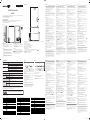 1
1
-
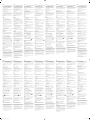 2
2
Samsung WM55H Ghid de inițiere rapidă
- Categorie
- Accesorii mixer / robot de bucătărie
- Tip
- Ghid de inițiere rapidă
în alte limbi
- slovenčina: Samsung WM55H Stručná príručka spustenia
- eesti: Samsung WM55H Lühike juhend
Lucrări înrudite
-
Samsung WM55H Ghid de inițiere rapidă
-
Samsung LH65WMBWBGCXEN Manualul utilizatorului
-
Samsung SE-208DB/TSBS Manual de utilizare
-
Samsung WM55H Manual de utilizare
-
Samsung WM55H Manual de utilizare
-
Samsung WM55R Manual de utilizare
-
Samsung WM55H Manual de utilizare
-
Samsung QE55LS01TBU Manual de utilizare
-
Samsung SE-208AB/TSBS Manual de utilizare
-
Samsung EF-NN950 Manual de utilizare